Hoe een Facebook-verhaal te maken

Facebook-verhalen kunnen erg leuk zijn om te maken. Hier is hoe je een verhaal kunt maken op je Android-apparaat en computer.
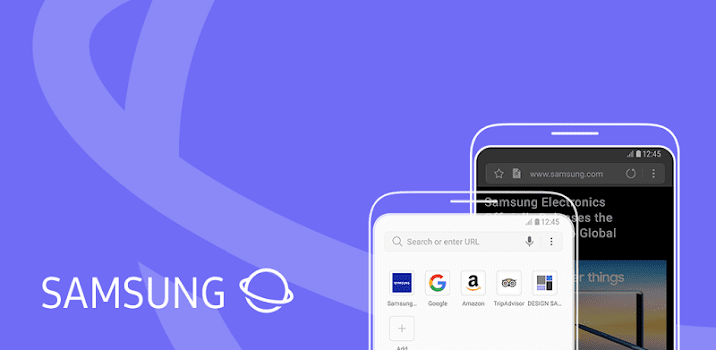
QR-codes zijn een handig hulpmiddel om snel toegang te krijgen tot een link op je telefoon. QR-codes (afkorting van "Quick Response"-code) zijn een vorm van tweedimensionale streepjescodes die een kleine hoeveelheid gegevens kunnen coderen. QR-codes worden meestal gebruikt om tekst weer te geven, URL's te openen, verbinding te maken met wifi-netwerken of om een vooraf opgestelde e-mail of sms te importeren.
QR-codes zijn herkenbaar aan een vierkant van zwarte en witte pixels waarbij elke hoek een hol vierkant heeft met een gevuld vierkant erin, behalve de rechterbenedenhoek. Er zijn verschillende formaten QR-codes die zijn gebaseerd op de hoeveelheid gegevens die wordt opgeslagen. De grootte kan variëren van een 21×21 pixel “versie 1” QR-code; naar de 177×177 “versie 40” QR-code.
QR-codes bevatten ook foutcorrigerende codes waarmee een deel van de afbeelding kan worden beschadigd en het volledige bericht nog steeds leesbaar is. Er zijn vier foutcorrectieniveaus waardoor tot 7%, 15%, 25% of 30% van de gegevens kunnen worden gereconstrueerd als deze beschadigd of onleesbaar zijn.
Een versie 40 QR-code met het laagste niveau van foutcorrectie, bekend als een 40-L, kan tot 4296 tekens opslaan met behulp van een "alfanumerieke" codering die cijfers, hoofdletters en negen symbolen toelaat. De grootte van een QR-code is direct gerelateerd aan de hoeveelheid gegevens die wordt opgeslagen, waarbij de kleinste geschikte klasse QR-code wordt gebruikt.
QR-codes worden vaak gebruikt om links naar meer informatie te geven in straatposters of advertenties, dus het hebben van een QR-codescanner ingebouwd in uw telefoon is een snelle en gemakkelijke manier om meer te weten te komen. Veel camera-apps voor mobiele telefoons bevatten een ingebouwde QR-codescanner, maar het is handig om ook een QR-codelezer rechtstreeks in uw webbrowser te hebben ingebouwd, zoals die in de Samsung-internetbrowser.
Hoe de QR-codescanner in de Samsung-internetbrowser in te schakelen
Om de ingebouwde QR-codescanner te gebruiken, moet u de functie eerst inschakelen in de instellingen, omdat deze standaard is uitgeschakeld. Om toegang te krijgen tot de in-app-instellingen, moet je eerst op het hamburgermenupictogram in de rechterbenedenhoek van de app tikken.
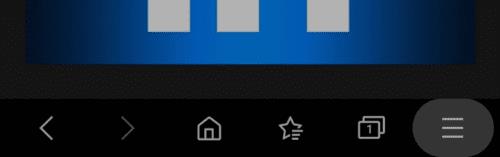
Tik op het hamburgermenupictogram in de rechterbenedenhoek van de app om toegang te krijgen tot de instellingen.
Vervolgens moet u op het tandwielpictogram "Instellingen" in de linkerbenedenhoek van het pop-upvenster tikken.
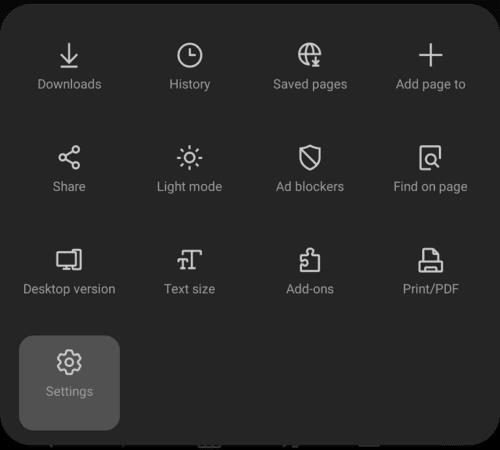
Tik op "Instellingen" in de linkerbenedenhoek van het pop-upvenster.
Tik in de hoofdinstellingenlijst op "Handige functies" in de subsectie "Geavanceerd" om naar de juiste menupagina te gaan.
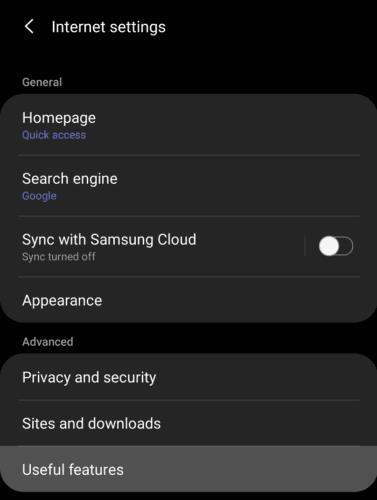
Tik in de subsectie "Geavanceerd" op "Handige functies".
Tik vervolgens op de schuifregelaar voor "QR-codescanner" naar de aan-positie om de functie in te schakelen.
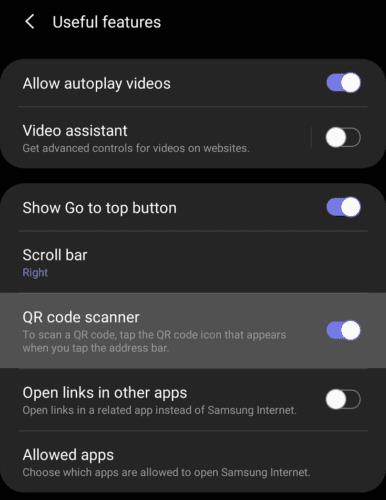
Om de QR-codescannerfunctie in te schakelen, tikt u op de schuifregelaar met het label "QR-codescanner" naar de positie "Aan".
Om de QR-codescanner te gebruiken, tikt u op de URL-balk alsof u een zoekopdracht of URL gaat typen en tikt u vervolgens op het QR-codesymbool aan de rechterkant van de URL-balk.
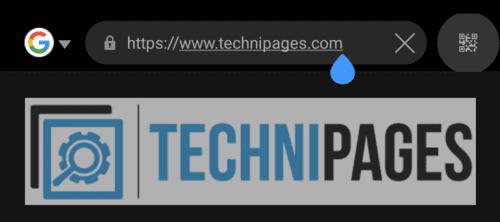
Tik op het QR-codesymbool aan de rechterkant van de URL-balk wanneer u een URL typt om de QR-codescanner te openen.
Om een QR-code te scannen, hoeft u alleen maar de QR-code in het vierkant op het scherm te plaatsen. Als de code kan worden gelezen, wordt deze automatisch geopend, u hoeft geen knoppen in te drukken.
Opmerking: u moet mogelijk toestemming geven om de camera te gebruiken wanneer u de functie voor het eerst gebruikt.
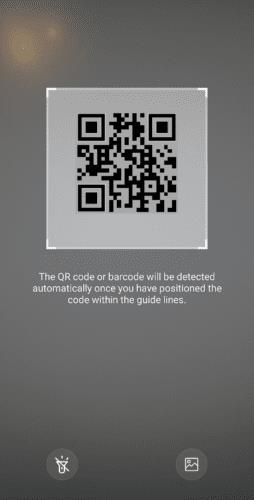
Plaats eenvoudig de QR-code die u wilt scannen in het vierkant dat op het scherm wordt weergegeven.
Facebook-verhalen kunnen erg leuk zijn om te maken. Hier is hoe je een verhaal kunt maken op je Android-apparaat en computer.
Leer hoe je vervelende automatisch afspelende video
Los een probleem op waarbij de Samsung Galaxy Tab A vastzit op een zwart scherm en niet inschakelt.
Lees nu hoe u muziek en video
Wil je e-mailaccounts toevoegen of verwijderen op je Fire-tablet? Onze uitgebreide gids leidt je stap voor stap door het proces, waardoor je e-mailaccounts snel en eenvoudig kunt beheren op je favoriete apparaat. Mis deze must-read tutorial niet!
Een tutorial die twee oplossingen toont om apps permanent te voorkomen dat ze opstarten op je Android-apparaat.
Deze tutorial laat zien hoe je een tekstbericht van een Android-apparaat kunt doorsturen met behulp van de Google Berichten-app.
Heeft u een Amazon Fire en wilt u Google Chrome erop installeren? Leer hoe u Google Chrome kunt installeren via APK-bestand op Kindle-apparaten.
Hoe je spellingscontrole instellingen kunt in- of uitschakelen in het Android-besturingssysteem.
Vraag je je af of je die oplader van een ander apparaat kunt gebruiken met je telefoon of tablet? Deze informatieve post geeft je enkele antwoorden.







